|
|
| ���@���o�R����TAPE�̋z�o�� |
|
�̂̃e�[�v�ł��ƁA�N���ɂ��m�C�Y���������@�ł͓ǂݍ��߂Ă�WAV���o�����
�������X����܂��B�������������Ɏ��@���o�R���ăe�[�v�f�[�^���z�o�����@���A����
�܂��B���@�o�R�ł��̂Ńf�[�^�͊m���ł����A�f�[�^���R�[�_���͂�����ƕ��G����
�m��܂���B�ǁ`���Ă��z�o�������I�Ƃ����������ł��傤���˂��B�B�B |
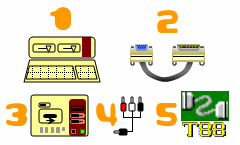 |
�K�v�ȕ��F
|
���z�F |
| �@�̂�PC(���@) |
\-(���@�ɂ��) |
| �A���o�[�X�P�[�u��(RS-232c) |
��\500 |
| �B�f�[�^���R�[�_ |
��\3,000 |
| �C�P�[�u��(�f�[�^���R�[�_) |
��\2,000 |
| �DTransT88 |
\0 |
|
���v \5,500 |
PC�Ǝ��@��ڑ�
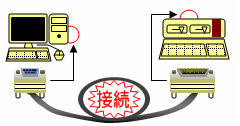
���@�ƃf�[�^���R�[�_��ڑ�
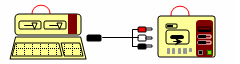 |
�@�܂��n�߂ɁATransT88������HP���
�@ �_�E�����[�h����B
�A�{�̂�"zip"�`���ň��k����Ă���̂ŁAzip��
�@
�𓀏o����t���[�\�t�g���ʼn𓀂���B
�@ �ilang/font��cab�`���j
�BWindows�}�V����PC-8801��RS-232C�̃N���X
�@ �P�[�u���Őڑ�����B
�CPC-8801�ƃf�[�^���R�[�_���p�̃P�[�u����
�@ �ڑ�����B
�DPC8801�̒ʐM�{�[���[�g��9600�ɐݒ肵�Ă����B
�@�@�@
|
| �Q�DPC88���@�œǍ��݉\�ɂ��悤�I |
|
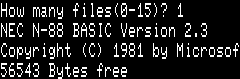
 |
�C�܂��n�߂ɁA�uHow Many files(0-15)?�v�̕�����
�@ �o����A�P�ȏ�����Enter�L�[�������B�i���}��j
�D���ɁA�uLOAD"COM:N71XN�v����͂��AEnter�L�[��
�@ �����B�B�B
�����܂ł������AWinPC�̑���Ɉڂ�܂��傤�I |
| �R�DWinPC�`PC88���@�֑��M���悤�I |
|


 |
�EReadCas�𑗐M���邽�߁AWindows��
�@ �uTransT88�v���N���B
�F�u�ʐM�p�����[�^�̐ݒ�v��ʂŃ|�[�g�́hCOM1"
�@ �{�[���[�g�́h�X�U�O�O�h���w�肵�āuOK�v�{�^���������B
�G�傫�ȉ�ʂɐ�ւ������A
�@�u���M�v���u�v���O�����̑��M�v��PC88���@��ReadCas
�@ �𑗐M���܂��B�B�B
�H�����}�̑��M�����E�E���o�āAPC88���@�ɑ��M
�@ ����܂��B�B�B
���x��PC88���ő��삵�܂��B�B�B
|
|
�G�܂��A�Q�[���i��F�O���b�h���[�j���A�_�u���N���b�N
�@ ���܂��B
�H���}�̂悤�ɒ��ӎ������Q��o�ė���Ɓi����
�@
�͂P��ōς݂܂��B�j�v���܂��̂ŁA�p��L�[��
�@ �uOK�v�Ɠ��͂��ĉ������B
�I���̌�A�Q�[���̏���ʂ��o�āi�P�ԉ��Ɂ���
�@
�o�Ă����ʂł��B�j���܂��̂ŁA�����ŁAEnter�L�[
�@ �������܂��B
�������A�z���g�ɍ��x�����A
�@�@�@�@�@�Q�[����ʂ��q�߂܂��B�B�B�I�I
|
|
�J���̉�ʂ��o�Ă���I�b�P�[�ł��B(#^.^#)
�K�ȒP�ȃL�[�����ł����A�L�[�{�[�h�̐����́u�T�v
�@
�������ƁA�P�ԉ��ɏ����Ă���uCREDITS�@0�v���P��
�@ �Ȃ��ăN���W�b�g����܂��B�i��������ꂽ���ɂȂ���
�@
�����ł��B�j
�L�����ăX�^�[�g�{�^���͐����́u�P�v�ł��B�ȉ��A�L�[
�@ ����ꗗ�ł��B�i�L�[�̓Q�[���ɂ���ĈႢ�܂��j
�@
TAB�L�[�E�E�E���̃Q�[���̑�����m�F�o���܂��B
�@ ��Ctrl�L�[�E�E�{�^���@
�@ ��Alt�L�[�E�E�E�{�^���A
�@
���L�[�E�E�E�����{�^��
|

�V�т�������I�I�V��ʼn������I�I |
|
| EMU NAVI |
|
|
|
|
|
| Vote&Ranking |
Which one
you like??

Vote for it!!
Monthly Ranking |
| AFFILIATE |
|
|
|
|